メタセコイア トピックス 宝刀と邪道 邪道編
2009年04月15日
最近 スクリプトの作成案件が10件以上たまってしまったのに
気が付き、ガリガリと書き始めたところです。
とりあえず1日1案件処理(それでも月末まで続く ^^;)
といいつつも1案件毎に800行〜1000行程度のスクリプトだったり
web連携だったりと 意外と鬼案件ばかりです orz
まあ、自分のやりたいことを実現するためにも
スクリプトを書いたりするので必要といえば必要なのですが
しばらくはブログは停滞予定(そしてブログ卒業?w)
されど、書くことを思い出してしまったので久々書き込み
以前 宝刀と邪道の宝刀の方を書きました。
複数オブジェの同時モデリングですね。
UVの情報の確保性等はまだ検証していませんがブレンダーでも
複数オブジェの一括モデリングは出来そうです
だけどまあ、、、ある程度の知識と慣れがやはり必要でした。
何事にもいえますが、階段もエレベータもなしにいきなりビルの屋上に
上がることはできません、まずは簡単・確実な方法で成功体験を積み
(経験上)知識を積み重ねてステップを踏んで上がっていく方が良いと思います。
さてさて、今回は宝刀の裏、邪道編です
これはメタセコイアをモデリングして、テクスチャを作ってある程度
分かった方が読むちょっとしたトピックスです。
分かればたいしたことありません、なーんだ・・・ですが 作り方の考え方の
ベースになるのではないかと思います。
M2Sculptで用意しているテクスチャ作成アシスト機能に
逆UVMAP機能があります、これは、写真などの絵をオブジェクトに貼り付けて
焼きこみ、写真を引き伸ばしてスカルプに適したテクスチャを半自動で
作る機能ですが、もちろん弱点もあります。
たとえば、下の絵のようなグルリとまいてあるオブジェに対してはテクスチャは
焼きこみにくいです。
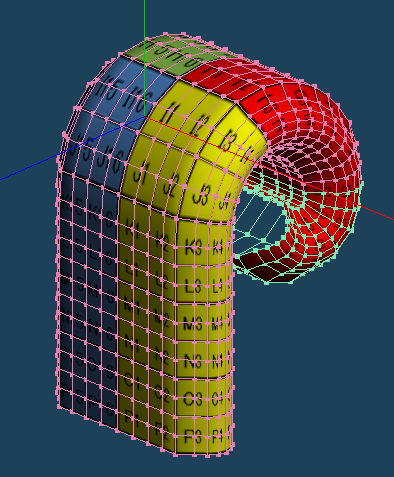
ここでのトピックスとして先日の平面オブジェの話ではありませんが、RLに存在する
ありとあらゆるものを良く観察することがヒントになります。
要するにRLにあるものは 平面である 板だったり 1枚の布等から物は作られています。
メタセコイアのオブジェクトの焼き付け作業というのは今まで紹介したものですと
完成した形に 無理やり絵を焼き付けるに近い作業でした。
今回はそうではなく、素材そのものの構造を良く理解し、そして無理なく
素材にあてはめてテクスチャを張りこんでいくという概念です。
ここまでは崇高っぽいですが 紹介する例はかなり荒っぽい例を出しますw
必ずしもこの方法が正解ではないので、原理を理解していろいろ考えてみてください。
まずは、先ほどのぐるりとまいてあるオブジェのP13からP16の列に何かを張りたいと
仮定します。
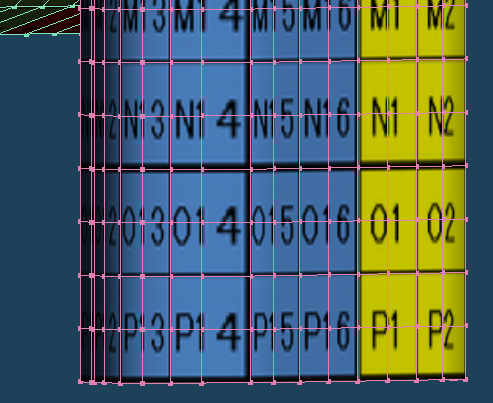
ここで、一旦この形のオブジェを保存してから少しモデリングをさかのぼって(CTL-Z)
平板に近い状態にしてから別ファイル名でまた保存します。
平板にした状態で、新しいマテリアルを作ってテクスチャを定義します。
平板に素直にカーボンのテクスチャを貼ったので奇麗に貼れています。この状態でファイルを保存します

さあ、メタセコファイルを テキストエディタ等で開きましょう。
テキストエディタはいろいろあると思いますが、使い慣れたテキストエディタをご利用になると
いいでしょう。私はMKエディタというのを使っています。
http://www.mk-square.com/
で、メタセコファイルは素直な文字情報なのでmqoファイルを開くと中の情報が見えます。
さあ、邪道技いきますよ〜
まず、ぐるりと形を作ったオブジェのメタセコファイルを開きます。そして下絵にあるように
vertex 1056 { と書かれている行の下から face 1024 { と書かれている2行上までの情報を
コピーします(数字はベースオブジェによって異なります)下絵は途中表示を端折ってますのでご注意を
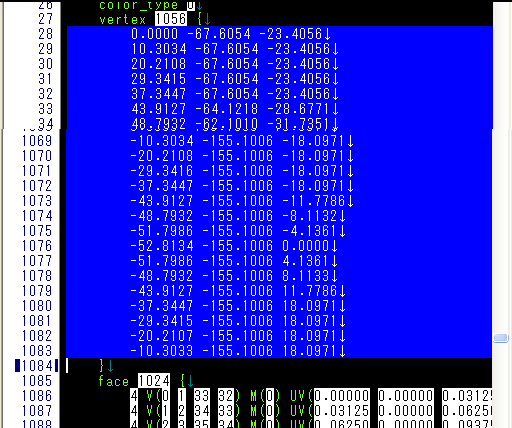
カーボンのテクスチャを張った平板のオブジェファイルを開きます。
vertex 1056 { と書かれている行の下から face 1024 { と書かれている2行上までのエリア(コピー元と同じエリア)を
選択して、形を作ったオブジェのデータを上書きします。
結論からいうと。
"テクスチャを貼っている加工前のデータに テクスチャを貼っていない 加工後の形状データをコピーする"
ということを手動でやった状態ですw
今データを上書きしたファイルを別名で 拡張子を mqoにして保存してから
メタセコで開いてみましょう。
こうすると平板(RLと同じような素材形状)に貼った自然なテクスチャそのままで
下絵のように加工したオブジェに貼られることになります。
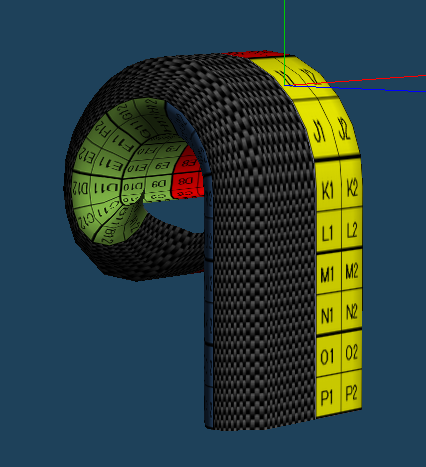
要するに テクスチャを焼きつけやすい形状で焼き付けてから 形を作るのとほぼ同じで、すなわちRLの加工に近くなります。
うまく作れば形を作ってから無理やり焼き付けるより、はるかに奇麗に容易に作ることが可能です
ただし! これは事前にここにこのような模様をつけるという事前に考えておく必要があるので
先に事前設計(らしきもの)を考えてからやる必要があります。
スカルプの資源は有限です、スカルプ道でも一貫して書いていることとして少し作るのに慣れてきたら
最初考える時間を少し作ってみましょう。形状は?頂点の振り分けは?テクスチャの書きやすさは?
少し考えて目処が立ってから作り始めれば、びっくりするほど完成度が高くなることを実感できると思います
そして、そのステップを踏めるようになればツールに頼らずとも、最も奇麗な状態でテクスチャを作ることができるでしょう。
ツールがアシスト(補助)出来ることは結構限界があります。原理を理解して うまく作ってみてください^^
このひと手間とひと工夫が素敵なアイテムが生まれるきっかけになればいいと思います。
・・・まあ、いずれにしよ この手法は3Dモデリングではほとんど利用できないスカルプモデリングだからこその
超邪道技ということは理解しておいてくださいw
でわっ
気が付き、ガリガリと書き始めたところです。
とりあえず1日1案件処理(それでも月末まで続く ^^;)
といいつつも1案件毎に800行〜1000行程度のスクリプトだったり
web連携だったりと 意外と鬼案件ばかりです orz
まあ、自分のやりたいことを実現するためにも
スクリプトを書いたりするので必要といえば必要なのですが
しばらくはブログは停滞予定(そしてブログ卒業?w)
されど、書くことを思い出してしまったので久々書き込み
以前 宝刀と邪道の宝刀の方を書きました。
複数オブジェの同時モデリングですね。
UVの情報の確保性等はまだ検証していませんがブレンダーでも
複数オブジェの一括モデリングは出来そうです
だけどまあ、、、ある程度の知識と慣れがやはり必要でした。
何事にもいえますが、階段もエレベータもなしにいきなりビルの屋上に
上がることはできません、まずは簡単・確実な方法で成功体験を積み
(経験上)知識を積み重ねてステップを踏んで上がっていく方が良いと思います。
さてさて、今回は宝刀の裏、邪道編です
これはメタセコイアをモデリングして、テクスチャを作ってある程度
分かった方が読むちょっとしたトピックスです。
分かればたいしたことありません、なーんだ・・・ですが 作り方の考え方の
ベースになるのではないかと思います。
M2Sculptで用意しているテクスチャ作成アシスト機能に
逆UVMAP機能があります、これは、写真などの絵をオブジェクトに貼り付けて
焼きこみ、写真を引き伸ばしてスカルプに適したテクスチャを半自動で
作る機能ですが、もちろん弱点もあります。
たとえば、下の絵のようなグルリとまいてあるオブジェに対してはテクスチャは
焼きこみにくいです。
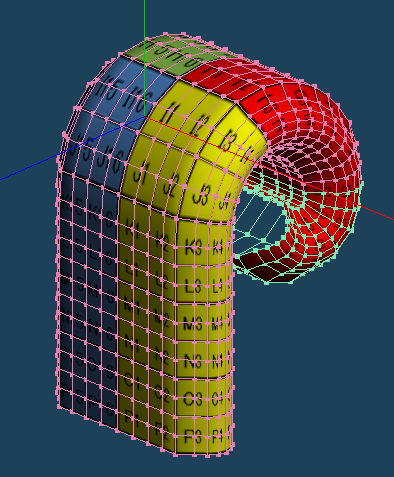
ここでのトピックスとして先日の平面オブジェの話ではありませんが、RLに存在する
ありとあらゆるものを良く観察することがヒントになります。
要するにRLにあるものは 平面である 板だったり 1枚の布等から物は作られています。
メタセコイアのオブジェクトの焼き付け作業というのは今まで紹介したものですと
完成した形に 無理やり絵を焼き付けるに近い作業でした。
今回はそうではなく、素材そのものの構造を良く理解し、そして無理なく
素材にあてはめてテクスチャを張りこんでいくという概念です。
ここまでは崇高っぽいですが 紹介する例はかなり荒っぽい例を出しますw
必ずしもこの方法が正解ではないので、原理を理解していろいろ考えてみてください。
まずは、先ほどのぐるりとまいてあるオブジェのP13からP16の列に何かを張りたいと
仮定します。
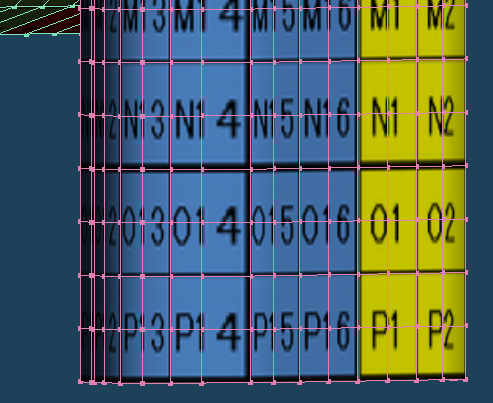
ここで、一旦この形のオブジェを保存してから少しモデリングをさかのぼって(CTL-Z)
平板に近い状態にしてから別ファイル名でまた保存します。
平板にした状態で、新しいマテリアルを作ってテクスチャを定義します。
平板に素直にカーボンのテクスチャを貼ったので奇麗に貼れています。この状態でファイルを保存します

さあ、メタセコファイルを テキストエディタ等で開きましょう。
テキストエディタはいろいろあると思いますが、使い慣れたテキストエディタをご利用になると
いいでしょう。私はMKエディタというのを使っています。
http://www.mk-square.com/
で、メタセコファイルは素直な文字情報なのでmqoファイルを開くと中の情報が見えます。
さあ、邪道技いきますよ〜
まず、ぐるりと形を作ったオブジェのメタセコファイルを開きます。そして下絵にあるように
vertex 1056 { と書かれている行の下から face 1024 { と書かれている2行上までの情報を
コピーします(数字はベースオブジェによって異なります)下絵は途中表示を端折ってますのでご注意を
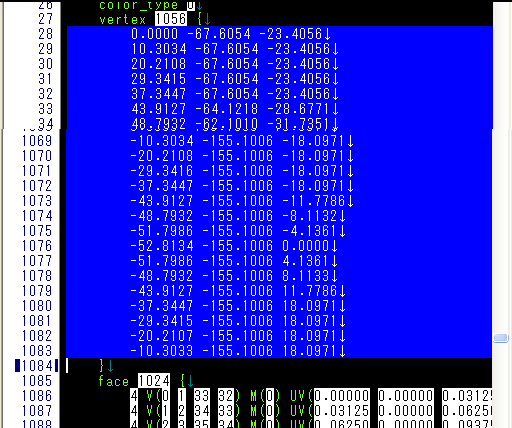
カーボンのテクスチャを張った平板のオブジェファイルを開きます。
vertex 1056 { と書かれている行の下から face 1024 { と書かれている2行上までのエリア(コピー元と同じエリア)を
選択して、形を作ったオブジェのデータを上書きします。
結論からいうと。
"テクスチャを貼っている加工前のデータに テクスチャを貼っていない 加工後の形状データをコピーする"
ということを手動でやった状態ですw
今データを上書きしたファイルを別名で 拡張子を mqoにして保存してから
メタセコで開いてみましょう。
こうすると平板(RLと同じような素材形状)に貼った自然なテクスチャそのままで
下絵のように加工したオブジェに貼られることになります。
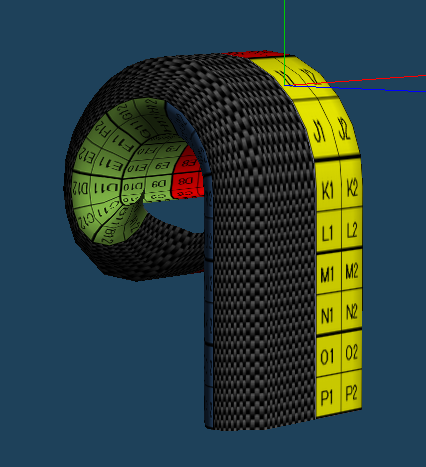
要するに テクスチャを焼きつけやすい形状で焼き付けてから 形を作るのとほぼ同じで、すなわちRLの加工に近くなります。
うまく作れば形を作ってから無理やり焼き付けるより、はるかに奇麗に容易に作ることが可能です
ただし! これは事前にここにこのような模様をつけるという事前に考えておく必要があるので
先に事前設計(らしきもの)を考えてからやる必要があります。
スカルプの資源は有限です、スカルプ道でも一貫して書いていることとして少し作るのに慣れてきたら
最初考える時間を少し作ってみましょう。形状は?頂点の振り分けは?テクスチャの書きやすさは?
少し考えて目処が立ってから作り始めれば、びっくりするほど完成度が高くなることを実感できると思います
そして、そのステップを踏めるようになればツールに頼らずとも、最も奇麗な状態でテクスチャを作ることができるでしょう。
ツールがアシスト(補助)出来ることは結構限界があります。原理を理解して うまく作ってみてください^^
このひと手間とひと工夫が素敵なアイテムが生まれるきっかけになればいいと思います。
・・・まあ、いずれにしよ この手法は3Dモデリングではほとんど利用できないスカルプモデリングだからこその
超邪道技ということは理解しておいてくださいw
でわっ
Posted by Owner at 10:21│Comments(0)
│トピックス
物づくりトピックス
面法線と ベジェ曲線 ブレンダーとメタセコの違いについて
前置きが長い記事を書いてみる(面法線について)
スカルプ素材としての ABC
メタセコトピックス 宝刀・邪道(宝刀編)
アスペクトな トーラス(プロローグ風)
面法線と ベジェ曲線 ブレンダーとメタセコの違いについて
前置きが長い記事を書いてみる(面法線について)
スカルプ素材としての ABC
メタセコトピックス 宝刀・邪道(宝刀編)
アスペクトな トーラス(プロローグ風)



